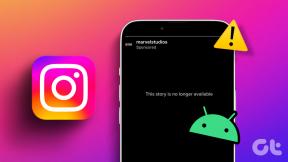รับประโยชน์สูงสุดจากคุณสมบัติ Privacy Guard ของ CyanogenMod
เบ็ดเตล็ด / / February 14, 2022
Android มีปัญหาเรื่องการอนุญาต. ใน iOS คุณสามารถเลือกว่าแอปใด สามารถเข้าถึงตำแหน่งของคุณได้แอพไหน สามารถส่งการแจ้งเตือนถึงคุณและอื่นๆ บน Android จะไม่มีการจู้จี้จุกจิกแบบนี้ คุณเต็มที่หรือไม่เท่เลย
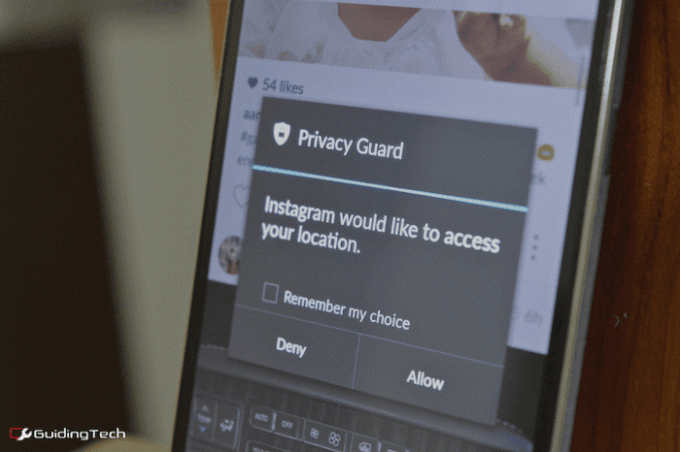
ในเวอร์ชันของ Android 4.3 Google แอบเข้าไปในเครื่องมือที่เรียกว่า App Ops. โดยพื้นฐานแล้วมันเป็นผู้จัดการสิทธิ์ พวก Geeks รู้สึกตื่นเต้นกับมันมาก แต่มันก็ไม่ยั่งยืน ความฝันก็พังทลาย Google ได้ตัดสินใจแล้ว ข้อมูลของคุณคือสิ่งที่ต้องการ และต้องการมันทั้งหมด.
ให้อำนาจแก่ผู้ใช้ในการเลือกข้อมูลที่จะเปิดเผยที่อยู่นอกตาราง มันจะทำให้ Google อ่อนแอเกินไป และหากมีสิ่งหนึ่งที่ Google ไม่มี ก็คือจุดอ่อน และไม่ชั่วร้าย Google ไม่ได้ชั่วร้ายเลย พวกคุณ.
ตอนนี้ฉันได้เพิ่มอัตตา Android ของคุณให้เพียงพอแล้ว มาเข้าเรื่องกัน CyanogenMod เปิดตัวคุณสมบัติที่เรียกว่า Privacy Guard ใน ROM ที่กำหนดเอง และในที่สุดในของพวกเขา โทรศัพท์ที่ใช้งานจริงอย่าง OnePlus One และยู ยูเรก้า
เกี่ยวกับแอพ: Privacy Guard ไม่ใช่แอปเดียวที่ทำสิ่งนี้ แต่การใช้งานเป็นหนึ่งในแอปที่เสถียรและเต็มไปด้วยฟีเจอร์มากที่สุดเท่าที่ฉันเคยเห็นมา
วิธีจัดการการอนุญาตขั้นพื้นฐานด้วย Privacy Guard
ไปที่ การตั้งค่า > ความเป็นส่วนตัว > ยามรักษาความเป็นส่วนตัว. ตอนนี้ คุณจะเห็นรายการแอปที่ดาวน์โหลด เพียงแตะแอปเพื่อ "ปกป้องความเป็นส่วนตัวของคุณ"
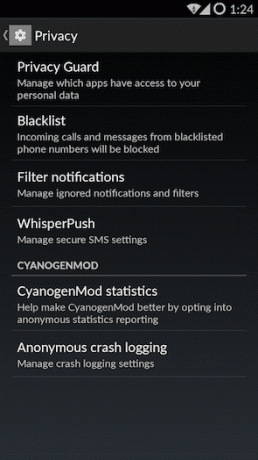

ซึ่งหมายความว่าแทนที่จะให้แอปเข้าถึงสิ่งต่างๆ เช่น บันทึกการโทร, SMS, บริการระบุตำแหน่ง และอื่นๆ ฟรี CM จะ ขอให้คุณ แต่ละครั้ง.
เป็นเรื่องที่น่าดึงดูดใจ จำนวนครั้งที่แอพอย่าง Facebook หรือ Instagram ขอตำแหน่งของคุณ มันเป็นอย่างต่อเนื่อง
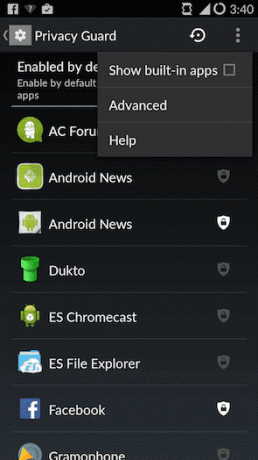
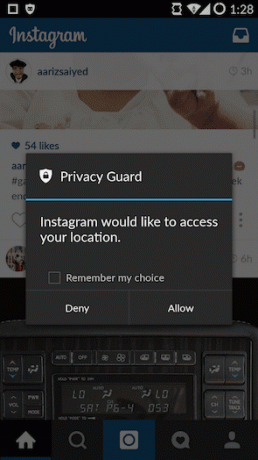
ประมาณ 5 นาที มันก็จะง่วงๆ หน่อยๆ ณ จุดนี้คุณสามารถบอกให้ CM จดจำตัวเลือกเมื่อคุณคลิกอย่างใดอย่างหนึ่ง อนุญาต หรือ ปฏิเสธ.
การจัดการการอนุญาตขั้นสูงด้วย Privacy Guard
Privacy Guard เป็นมากกว่าแค่บันทึกการโทรและการอนุญาตทาง SMS กดค้างที่แอพใดก็ได้จากรายการแล้วคุณจะได้รับตัวเลือกขั้นสูง
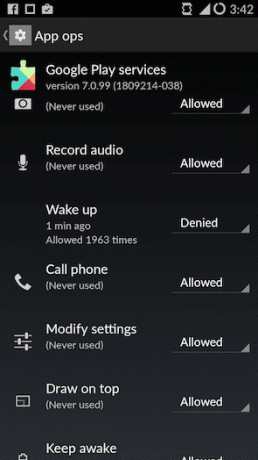
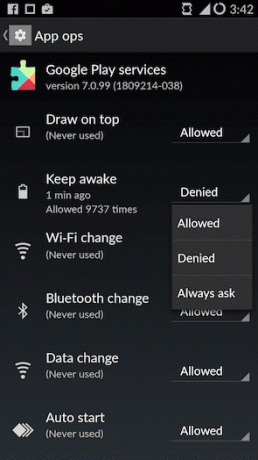
เมื่อคุณกดค้างที่แอพอย่าง Facebook ให้เลื่อนลงมาจนกว่าคุณจะเห็นตัวเลือกเช่น ให้ตื่นตัว และ สตาร์ทอัตโนมัติ. เมื่อคุณเห็นแอปปลอมแปลงและใช้แบตเตอรี่จนหมด ให้ปิดการใช้งานคุณสมบัติเหล่านี้
นอกจากนี้ยังมีตัวเลือกในการเปิดใช้งาน Privacy Guard ตามค่าเริ่มต้นสำหรับแอปที่ติดตั้งใหม่
การจัดการสิทธิ์สำหรับแอประบบ
แตะเมนูสามจุดแล้วเลือก แสดงแอพในตัว. ตอนนี้คุณจะเห็นแอปต่างๆ เช่น แป้นพิมพ์ Android และที่สำคัญกว่านั้นคือ Google Play Services
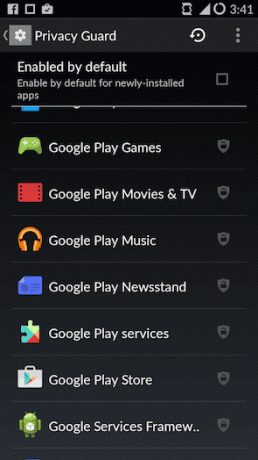
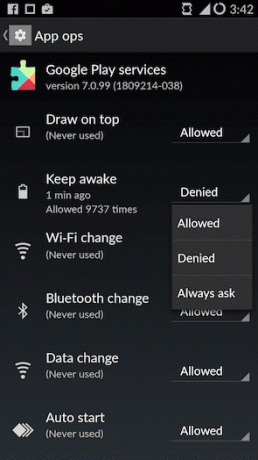
เมื่อฉันได้ OnePlus One ฉันพบว่าบริการ Google Play ทำงานอย่างต่อเนื่อง ปลุกโทรศัพท์และทำให้แบตเตอรี่หมด ดังนั้นฉันจึงเข้าไปที่ Privacy Guard และปฏิเสธไม่ให้แอปเข้าถึง ให้ตื่นตัว, สตาร์ทอัตโนมัติ และที่สำคัญที่สุดคือ ตื่น.
ระวังเมื่อล้อเล่นกับสิทธิ์
แอปต้องได้รับการอนุญาตจึงจะใช้งานได้ คุณไม่สามารถเช็คอินด้วย Facebook หากคุณไม่อนุญาตบริการระบุตำแหน่ง แอพบางตัวอาจปฏิเสธที่จะทำงานทั้งหมด
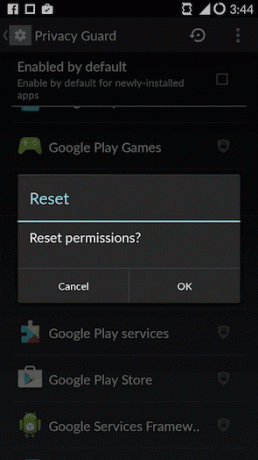
ถ้ามีอะไรผิดพลาด อย่าลืมว่ายังมี รีเซ็ต ปุ่ม. หากคุณพบปัญหา ให้เริ่มด้วยการเปิดใช้งานการอนุญาตที่คุณปิดใช้งานล่าสุดอีกครั้ง
คุณบล็อกอะไร
ตอนนี้คุณมีเครื่องมือในการปกป้องความเป็นส่วนตัวของคุณแล้ว (อย่างน้อยก็เทียบกับแอป) คุณได้บล็อกแอปใดบ้าง แบ่งปันกับเราในความคิดเห็นด้านล่าง
ปรับปรุงล่าสุดเมื่อ 03 กุมภาพันธ์ 2022
บทความข้างต้นอาจมีลิงค์พันธมิตรที่ช่วยสนับสนุน Guiding Tech อย่างไรก็ตาม ไม่กระทบต่อความถูกต้องด้านบรรณาธิการของเรา เนื้อหายังคงเป็นกลางและเป็นของแท้
เธอรู้รึเปล่า
เบราว์เซอร์ของคุณติดตามระบบปฏิบัติการ ที่อยู่ IP เบราว์เซอร์ ปลั๊กอินและโปรแกรมเสริมของเบราว์เซอร์